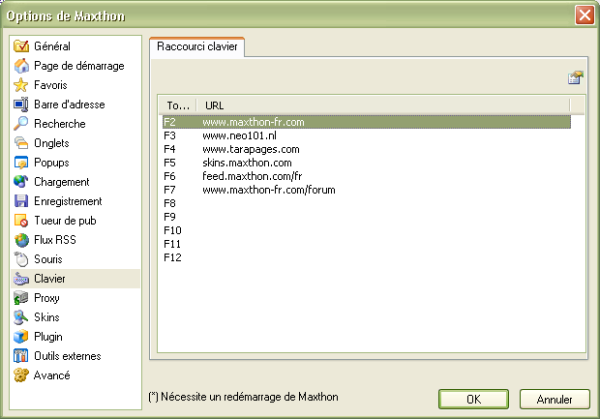« Caractéristique : Touches d'URL » : différence entre les versions
Aucun résumé des modifications |
mAucun résumé des modifications |
||
| Ligne 13 : | Ligne 13 : | ||
A partir de la liste, sélectionnez la touche que vous désirez configurer et cliquez sur le bouton '''Editer'''. | A partir de la liste, sélectionnez la touche que vous désirez configurer et cliquez sur le bouton '''Editer'''. | ||
Saisissez l'URL de cette touche et cliquez sur la ligne suivante pour valider votre saisie. | Saisissez l'URL de cette touche et cliquez sur la ligne suivante pour valider votre saisie. | ||
Vous pouvez également configurer une URL pour une touche en cliquant | Vous pouvez également configurer une URL pour une touche en cliquant droit sur l'onglet d'une page Web et en sélectionnant '''Définir un raccourci clavier...'''. | ||
==Utilisation des touches d'URL== | ==Utilisation des touches d'URL== | ||
Dernière version du 2 juillet 2008 à 14:28
L'utilisation des touches d'URL vous permet de naviguer sur une URL prédéfinie en appuyant sur les touches de fonction F2 à F12.
Configuration des touches d'URL
Allez dans Options -> Options de Maxthon -> Clavier où vous pourrez facilement ajouter et modifier l'URL de chaque touche.
A partir de la liste, sélectionnez la touche que vous désirez configurer et cliquez sur le bouton Editer.
Saisissez l'URL de cette touche et cliquez sur la ligne suivante pour valider votre saisie.
Vous pouvez également configurer une URL pour une touche en cliquant droit sur l'onglet d'une page Web et en sélectionnant Définir un raccourci clavier....
Utilisation des touches d'URL
Il est important que vous activiez tout d'abord cette caractéristique à partir du menu Options -> Utiliser les touches